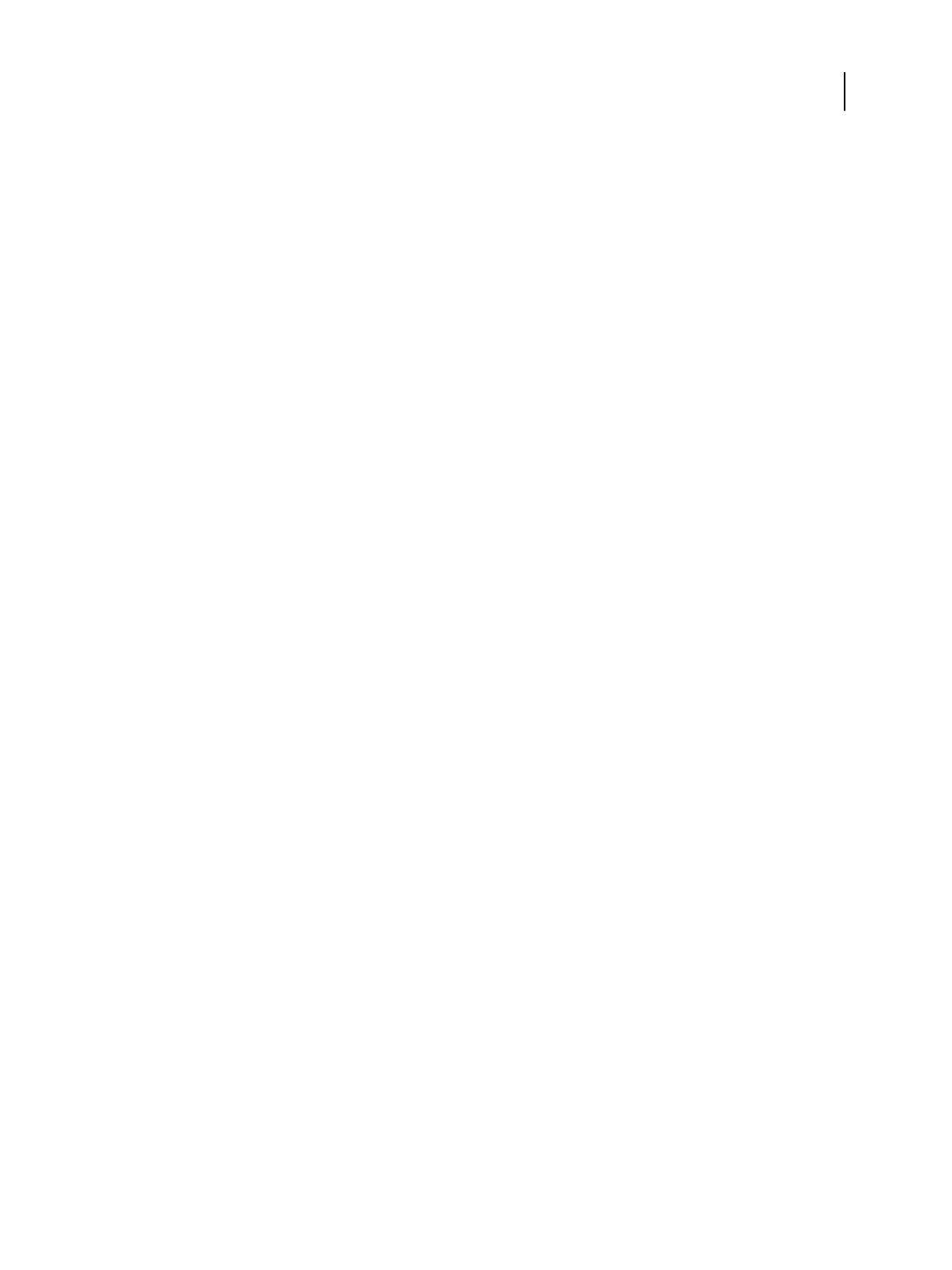9
全般タブでプリプレスネットワークの設定を行います。
DHCP 経由で IP アドレスを割り当てる場合、変更は必要ありません。静的 IP アドレスを推奨します。静的
IP アドレスを割り当てるには、次の IP アドレスを使用を選択し、ネットワークの IP アドレスを入力しま
す。
10
OK をクリックし、すべてのウィンドウを閉じます。
11
該当する場合は、プリンターで、設定した静的 IP アドレスを使用してプリンタネットワークの設定を行い
ます。
これで Fiery proServer とプリプレスネットワークからプリンターに接続できるようになりました。
ネットワークブリッジの削除
不要になった専用接続を削除できます。
1
コントロールパネルで、ネットワークとインターネットをクリックします。ネットワークと共有センター
に続いて、アダプターの設定の変更をクリックします。
2
ネットワークブリッジアイコンを右クリックし、削除を選択します。
3
はいをクリックして、接続の削除を確認します。
取扱説明書のダウンロード
Fiery proServer の取扱説明書はすべて、いつでもアクセスしてダウンロードできます。
Fiery proServer の取扱説明書の構成内容は次のとおりです。
•
『インストールガイド』(本書):Fiery proServer のインストールと接続、およびライセンスのアクティベー
ションを行う方法を説明しています。
多言語版の印刷物が付属品の箱に入っており、オンラインでも提供されています。
•
『設定ガイド』:Command WorkStation の設定方法と、使用している Fiery proServer の動作状態を正常に保
つ方法を説明しています。
多言語版がオンラインで提供されています。
•
『クイックスタートガイド』:Command WorkStation を EFI インクジェットプリンターと一緒に日々の作業
で使用する方法についてのステップバイステップガイドです。
印刷物(英語版のみ)が付属品の箱に入っています。また、多言語版がオンラインで入手可能です。
•
『アップグレードガイド』:以前のバージョンのソフトウェアからアップグレードする方法について説明し
ます。
多言語版がオンラインで提供されています。
1
Fiery proServer デスクトップの Adobe アイコンをダブルクリックして Adobe ウェブサイトを開き、Adobe
Reader をダウンロードします。
Fiery proServer の取扱説明書は PDF 形式で提供されているため、アクセスするには Adobe Reader が必要で
す。
2
任意の Web ブラウザーを開き、help.efi.com にアクセスします。
3
使用している製品のバージョンや言語のリンクをクリックし、最新の取扱説明書をダウンロードします。
インストールガイド
Fiery proServer バージョン 7.1
89